三.FS15和FS16操作
对于总账科目的公司代码级数据,如果是不同系统或不同Client之间传递,则可用FS15生成暂存文件,在目标系统或Client用FS16进行更新。
前台输入FS15执行,进入后如图 5所示,首先设定发出方公司代码,总账科目栏位是多选,可输入一个或多个科目列表或范围,也可用通配符*代表所有,相应技巧参见《查询多项选择的使用和技巧》。下部有两组输入域,为生成暂存文件,需将目标公司代码栏设为空值,在文件名栏输入一个文件名(此处设为Z10)。设定完成后,点击执行键(![]() ),结果如图 6所示。
),结果如图 6所示。
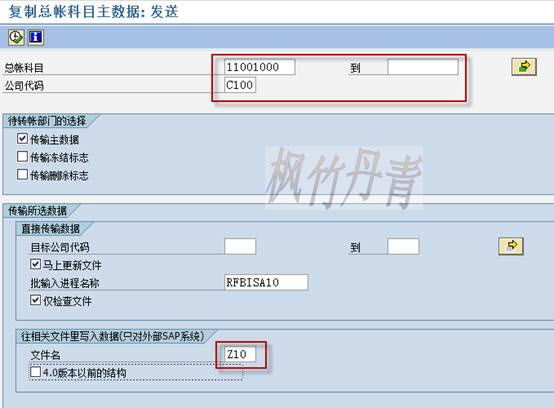
图 5 FS15发送设定_生成暂存文件

图 6 FS15发送执行结果
执行前给定的文件名(“Z10”)是特定路径和文件名的最后一部分,文件名是FBIS+给定文件名,路径和全名由特定的逻辑路径名称(name for the logical path)组成,此逻辑路径名称为“FI_COPY_COMPANY_CODE_DATA_FOR_GENERAL_LEDGER”,对应的后台配置为“SAP 用户化实施指南→SAP NetWeaver →应用服务器→系统管理→平台无关的文件名→文件名和路径的跨集团维护”(SM34: FILENAME),维护界面如图 7所示。根据逻辑路径名称,找到逻辑文件路径“GLOBAL_PATH”(全局路径),此SAP服务器安装在Windows环境下,最终找到的文件是“D:\usr\sap\FD6\SYS\global\FBISZ10”。参见《SAP服务器的文件管理》将此文件从服务器端下载,并上传至目标服务器相应目录中(逻辑路径名称与前述相同,但不一定是在相同文件目录下),如果是为同系统不同Client操作,则可免去下载上传步骤。
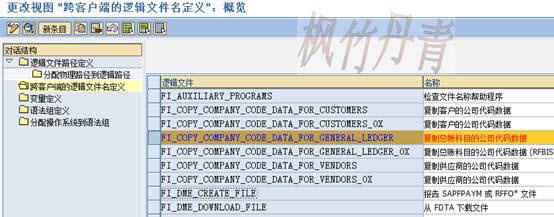
图 7 逻辑文件定义配置
当确定生成的数据文件放入目标服务器中,则在目标服务器的Client中执行FS16,如图 8所示,在此输入前步的文件名参数,并设定一个或多个目标公司代码,将“马上更新文件”选项打上勾选标志,并将“仅检查文件”选项去除勾选。以上完成,点击执行键(![]() ),效果如图 9所示。此时可用FS00、FSS0对目标公司代码查看科目是否维护成功,也可用SE16对数据表SKB1对目标公司代码进行查看。
),效果如图 9所示。此时可用FS00、FSS0对目标公司代码查看科目是否维护成功,也可用SE16对数据表SKB1对目标公司代码进行查看。
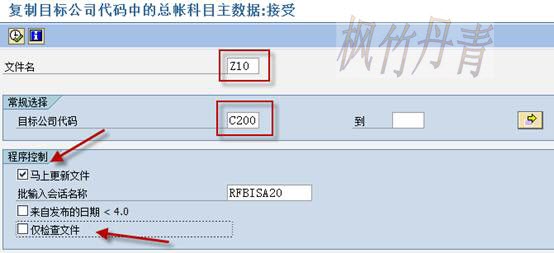
图 8 FS16执行
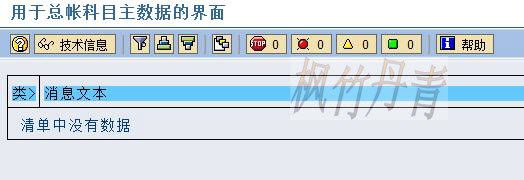
图 9 FS16执行结果
四.FS15单步操作
在同系统相同Client下,将一个公司代码的科目数据复制到另一个或多个公司代码下,则用FS15一步即可完成。
在前台输入FS15执行后,按前述图 5说明输入发出方的公司代码和复制的科目(单个、列表或范围),在目标公司代码中填写另一个或多个公司代码,将“马上更新文件”选项打上勾选标志,将“仅检查文件”选项去除勾选,在底部的文件名栏设为空值,如图 10所示。以上设定后,点击执行键(![]() ),则会出现前述图 9的执行效果,则目标公司代码相应的总账科目就维护成功,效果检查见前述说明。
),则会出现前述图 9的执行效果,则目标公司代码相应的总账科目就维护成功,效果检查见前述说明。
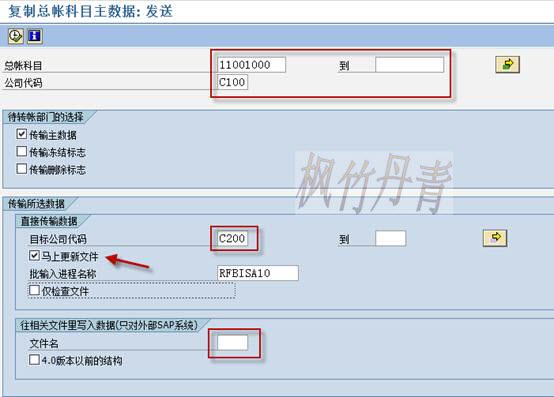
图 10 FS15发送设定_立即更新
